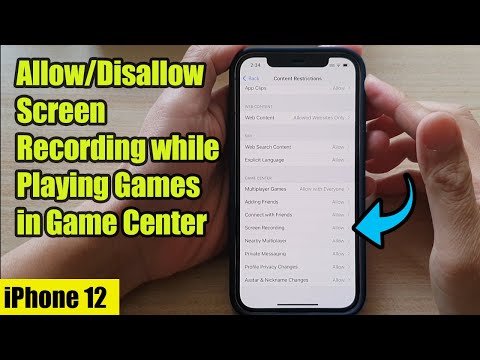Ez a wikiHow megtanítja, hogyan használhat másik nyelvet a Skype -ban az iPhone vagy az iPad alapértelmezett nyelvének megváltoztatásával.
Lépések

1. lépés: Nyissa meg iPhone vagy iPad beállításait
Keresse meg a szürke fogaskerék ikont, amely általában a kezdőképernyőn található.

2. lépés. Koppintson az Általános elemre

3. lépés. Görgessen lefelé, és koppintson a Nyelv és régió elemre

4. lépés. Koppintson az iPhone nyelve elemre
Ha iPad -et használ, akkor a link azt fogja mondani iPad nyelve.

5. lépés Válasszon nyelvet
Görgessen lefelé, amíg meg nem találja, vagy használja a képernyő tetején található Keresés mezőt.

6. lépés. Koppintson a Kész elemre

7. lépés: A módosítás megerősítéséhez érintse meg a Change to gombot
Az eszköz nyelvi beállításainak frissítésekor a képernyő egy pillanatra elsötétül. A módosítás befejezése után visszatér az Általános beállítások menübe, amely most új nyelven jelenik meg.

8. lépés. Nyissa meg a Skype -ot
Ez a kék -fehér ikon, „S” betűvel általában a kezdőképernyőn. A Skype mostantól megjelenik az eszköz frissített nyelvén.